从光盘启动电脑的详细步骤教程,轻松解决系统安装问题
时间:2025-08-23 来源:互联网
欢迎来到系统安装指南,在这里您将看到关于从光盘启动电脑的完整操作流程。无论是重装系统还是修复崩溃的Windows,掌握这个基础技能能让你摆脱U盘限制,直接通过物理介质完成关键操作。以下是本文的实用内容:

为什么需要从光盘启动?
当你的电脑无法正常进入系统时,光盘往往是最后的救命稻草。相比U盘,光盘的兼容性更强,尤其适合老旧机型。想象一下:系统崩溃后连USB驱动都识别不了,这时候一张刻录好的系统光盘就能派上大用场。
准备工作:别急着按电源键
首先确认你的电脑有光驱——这个看似多余的提醒其实很重要,很多超薄本早已取消了这个部件。你需要:①可启动的系统光盘(建议用原版镜像);②记下主板品牌(华硕/戴尔等不同品牌启动热键不同);③备份C盘重要数据,毕竟安装过程可能涉及格式化。
关键三步进入启动菜单
按下电源键后立即狂敲启动热键(通常是F12/DEL/ESC),这个动作要快,错过就得重启重来。在出现的蓝色菜单里,用方向键选择带有"CD/DVD"字样的选项。注意:部分主板会显示光驱具体型号,别被复杂的英文吓到。
当光驱读盘失败的应对方案
如果听到光驱转动但屏幕没反应,先检查光盘是否刻录正确。用另一台电脑打开光盘根目录,应该能看到"bootmgr"等系统文件。还是不行?尝试在BIOS里关闭"Secure Boot",有些老光盘需要兼容模式才能识别。
安装界面后的隐藏技巧
成功进入安装向导后别急着点下一步。分区时建议删除所有旧分区(这会清空整个硬盘),然后新建分区。有个细节很多人不知道:Windows 10/11安装程序会自动创建必要的恢复分区,手动分区反而可能导致后续更新失败。
最后的安全验证
安装完成后立即拔出光盘,否则下次开机又会循环进入安装界面。首次进入桌面时,建议打开设备管理器检查有没有黄色感叹号——这说明需要额外安装驱动。虽然现代系统通常能自动联网获取驱动,但有些特殊硬件仍需手动处理。
免责声明:以上内容仅为信息分享与交流,希望对您有所帮助
-
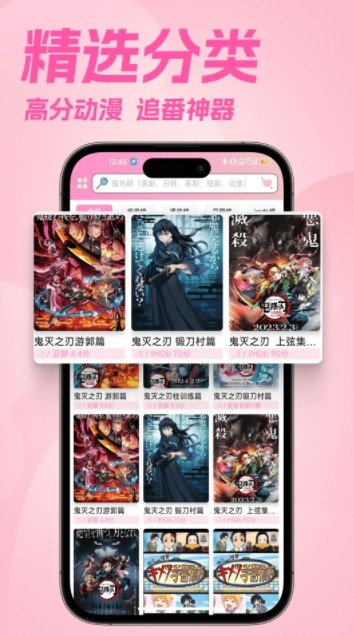 樱花动漫免费下载安装最新版本-樱花动漫官方APP正版下载入口 2026-01-15
樱花动漫免费下载安装最新版本-樱花动漫官方APP正版下载入口 2026-01-15 -
 海洋中哪种区域被称为“海洋沙漠” 神奇海洋12月26日答案 2026-01-15
海洋中哪种区域被称为“海洋沙漠” 神奇海洋12月26日答案 2026-01-15 -
 成品短视频软件推荐下载app-成品短视频软件手机版免费下载 2026-01-15
成品短视频软件推荐下载app-成品短视频软件手机版免费下载 2026-01-15 -
 jm漫画天堂在线网页版免费阅读-jm漫画天堂在线网页版高清入口 2026-01-15
jm漫画天堂在线网页版免费阅读-jm漫画天堂在线网页版高清入口 2026-01-15 -
 小鸡答题今天的答案是什么2025年12月27日 2026-01-15
小鸡答题今天的答案是什么2025年12月27日 2026-01-15 -
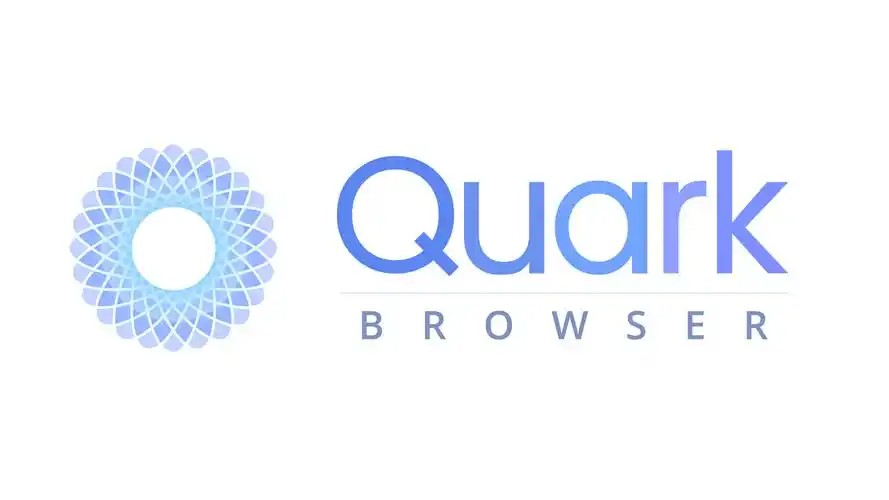 夸克网页版极速入口-夸克浏览器网页版一键直达 2026-01-15
夸克网页版极速入口-夸克浏览器网页版一键直达 2026-01-15





